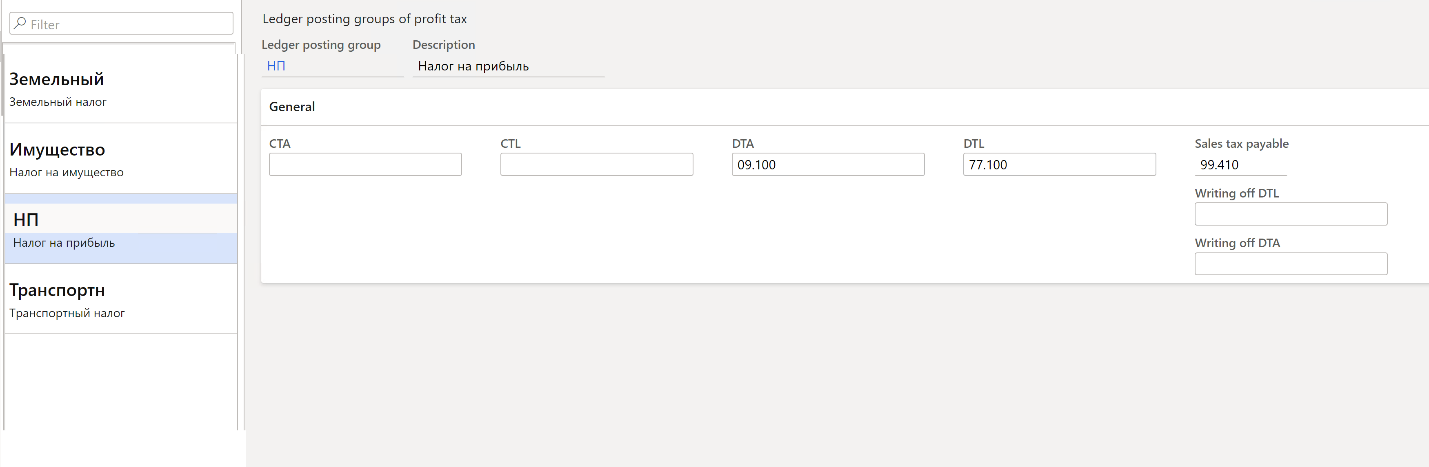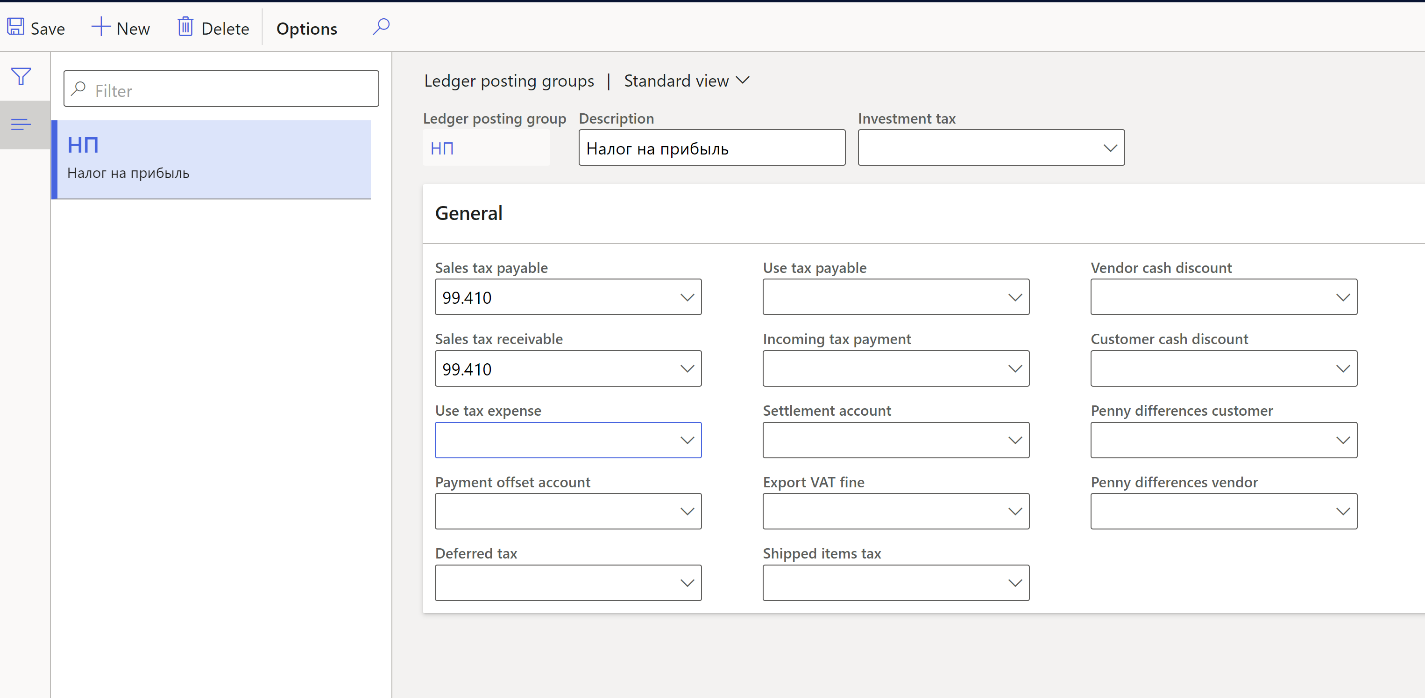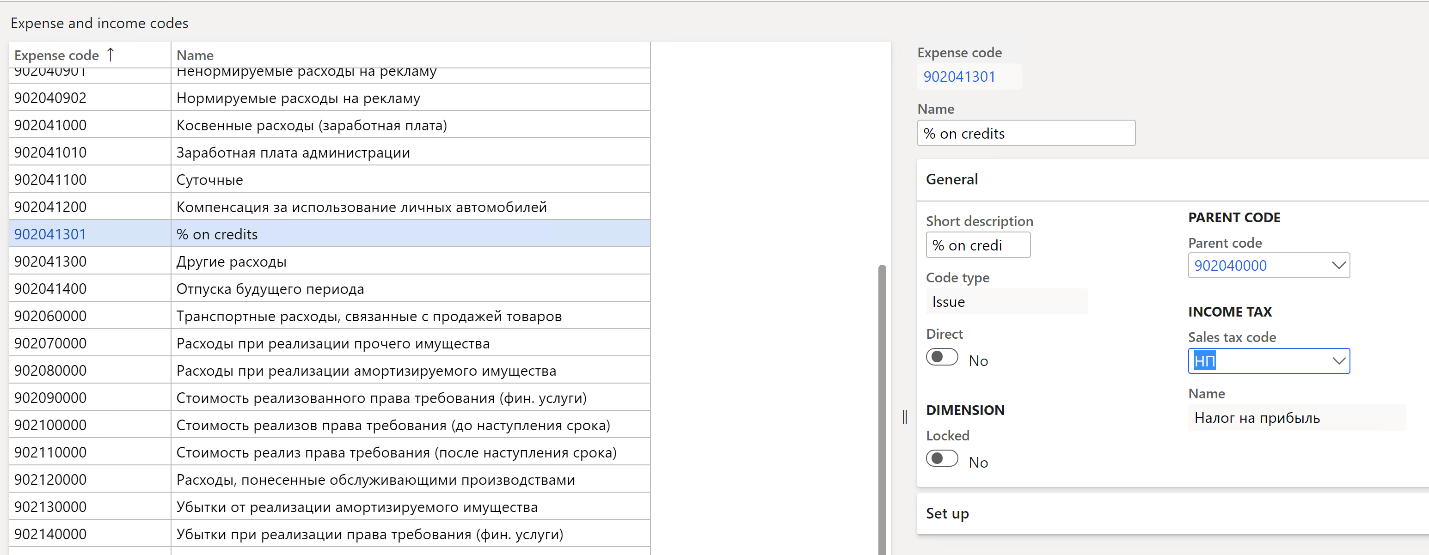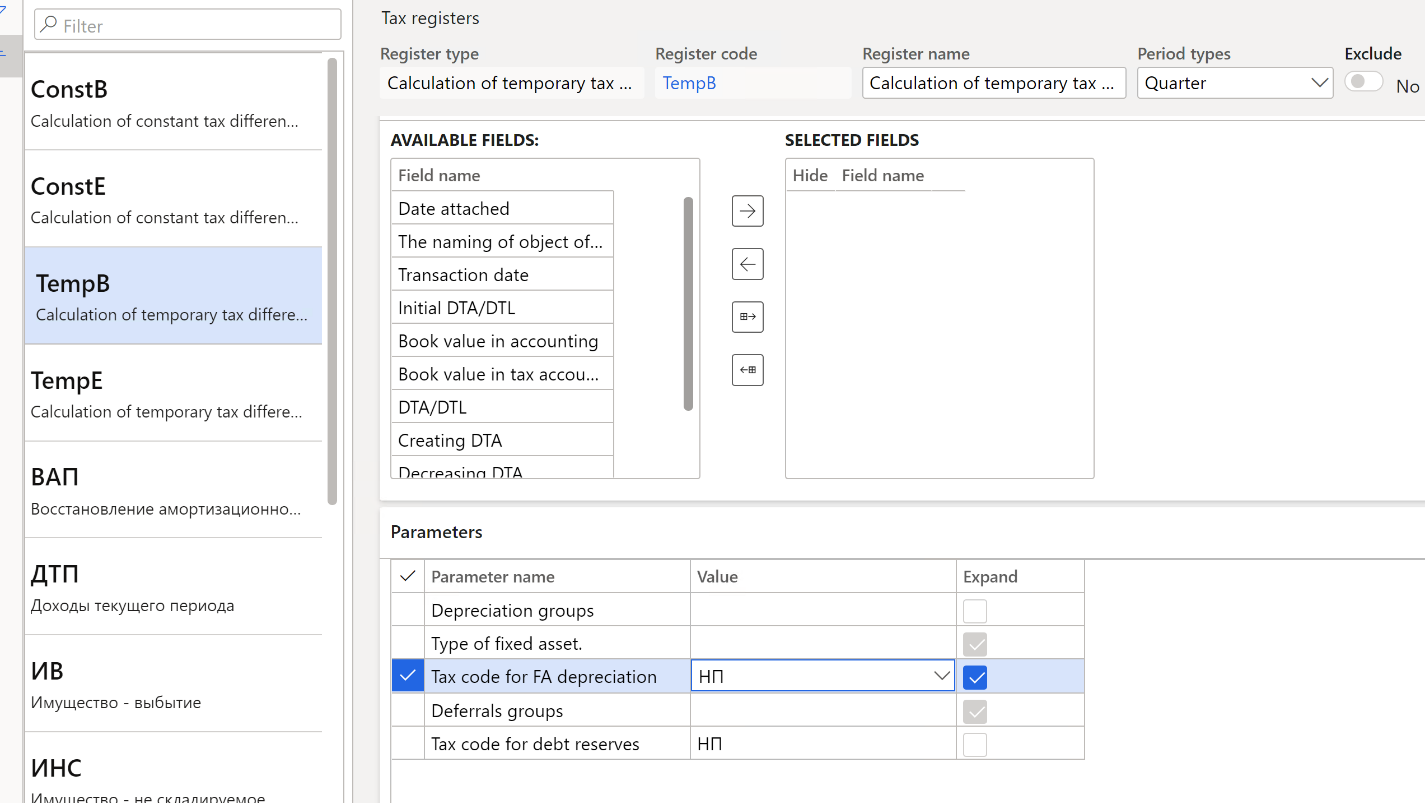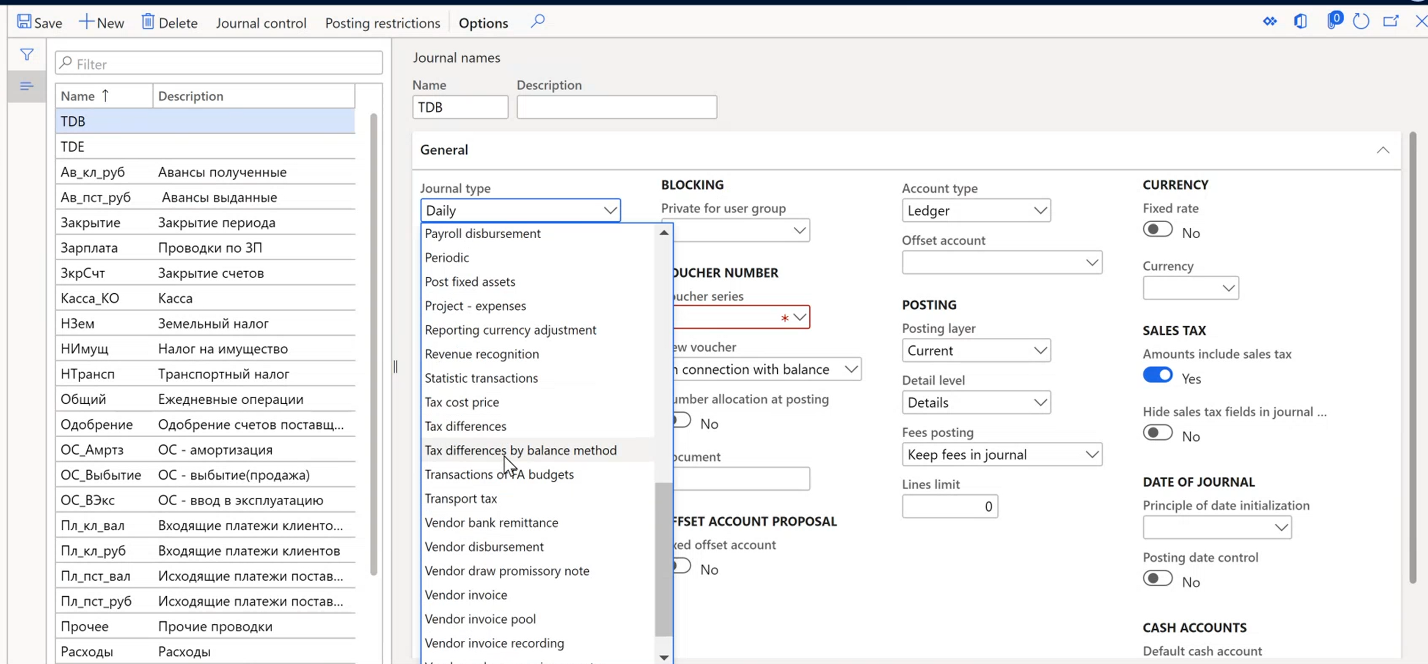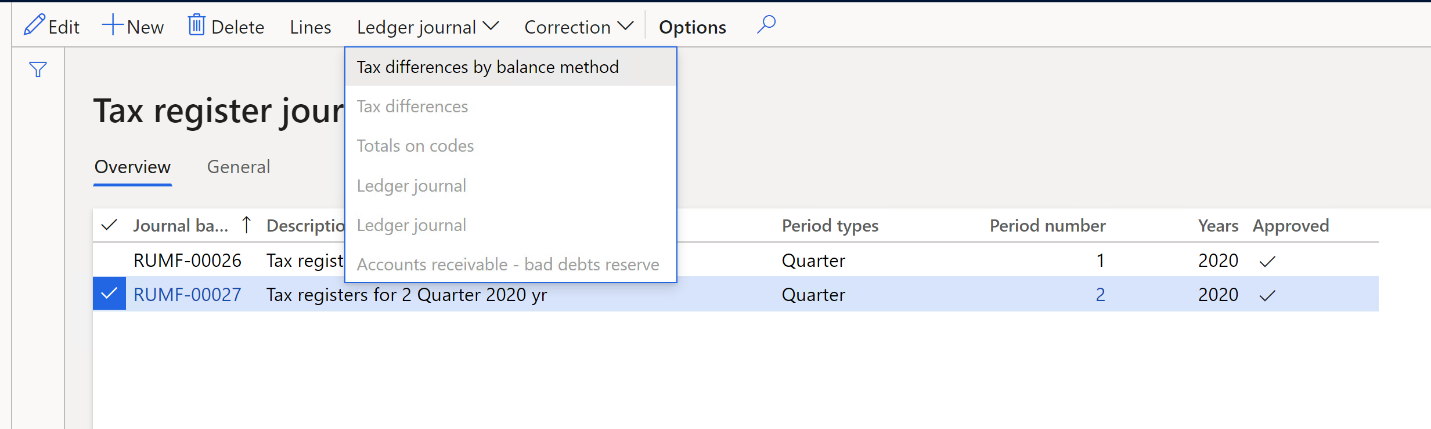A funkció engedélyezése
A Szolgáltatáskezelés munkaterület és a funkció engedélyezése Az adókülönbségeket az egyenleg módszere alapján regisztrálja a rendszer.
Megjegyzés! Ez a lépés csak a következő számára érhető el: Dynamics 365 pénzügyi és üzemeltetési műveletekhez]
A funkció engedélyezésekor a következő új adókat regisztrálja: elérhetők a beállításhoz:
Az ideiglenes adó kiszámítása differences by balance method
Állandó adó kiszámítása differences by balance method
A meglévő adónyilvántartások mellett:
Az ideiglenes adó kiszámítása különbségek
Állandó adó kiszámítása különbségek
Áttekintés
Adónyilvántartás: Az ideiglenes adózási különbségek kiszámítása a következő szerint: az egyenleg-módszer az alábbi forrásokat tartalmazza:
- modul: Rögzített eszközök (Oroszország)
- halasztások
- hibás adósságok adónyilvántartásai lefoglalás
Ez azt jelenti, hogy ez az adónyilvántartás adót tud generálni különbségeket, ha:
– különböző egyenlegek vannak a állóeszköz-értékmodellek AZ ÉTM és az ADÓ
– különböző egyenlegek vannak a DEFERrals value models RAF and TAX
– különböző rezervátumok vannak for bad debts on value model and TAX
Adónyilvántartás: Állandó adózási különbségek kiszámítása az egyenleg-módszer az alábbi forrásokat tartalmazza:
– adónyilvántartás – Kiadások és bevételek amelyek nem befolyásolják az adóbázist.
A következő adó regisztrálások nem szerepelnek a ez az adónyilvántartás (összehasonlítva az adónyilvántartásval Állandó adókülönbségek kiszámítása):
- az értékcsökkenési bónusz visszaállítása
- fenntartja a rossz adósságok számára,
amely annak a ténynek az oka, hogy ezek az eszközök ideiglenes adókülönbségek 2020-tól kezdve.
Figyelje meg, hogy a meglévő és az újonnan felvett adónyilvántartások párhuzamosan. Javasoljuk, hogy az új adónyilvántartásokat és nem generálnak főkönyvi tranzakciókat az új adónyilvántartások alapján adózási különbségek alapján.
Beállítás
1. A főkönyvi fiókok beállítása elhalasztott adókhoz a Főkönyvben posting groups of profit tax(Tax > Setup > Profit Tax)
2. Főkönyvi fiókok beállítása a késleltetett fiókokkal való leállításhoz adók a főkönyvi közzétételi csoportokban (> setup > sales tax)
Megjegyzés: Methodológia szerint recommendations of applying new PBU18 accounting standard, companies have a choice 2020-as évre vonatkozó, az aktuális nyereségadó kiszámítására vonatkozó módszerről: vagy könyvelési alapján vagy a nyereségadó deklarációja (adókönyvelési adatok) alapján.
Aktuális nyereség kiszámítása (DTA– késleltetett adóeszköz és DTL – késleltetett adófizetés) főkönyvi közzétételi adatait a egy korábbival azonos, a 68.profit adószámra vonatkozó főkönyvi fiókkal való egyeztetést. Ebben az esetben a ledger posting of constant tax differences should be posted in in a 68.profit adószámra vonatkozó főkönyvi számla alapján.
Aktuális nyereség kiszámítása tax based on profit tax deklaráció (tax accounting data), ledger ideiglenes adókülönbségek (DTA – elhalasztott adóeszköz és DTL – közzététel– elhalasztott adófizetést) kell közzétennünk a főkönyvi fiókkal való levelezésben. 99. Ebben az esetben nem kell főkönyvben közzétenni az állandó adókülönbségeket.
A vállalatnak választania kell, és írnia kell a könyvelési szabályzatban.
Ha az aktuális nyereségadót könyvelési alapján számítja ki adatok között adja meg a "68" főkönyvi fiókot a Fizetendő forgalmi adó mezőben.
Ha az aktuális nyereségadót számítja ki nyereségadó alapján deklaráció adatai, adja meg a "99" főkönyvi fiókot a Fizetendő forgalmi adó mezőben.
3. Költségkódok beállítása.
Kattintson az Adó- > beállítása > nyereségadó és > gombra. A halasztások közzétételével vagy állandó adóként használt költségkódok kiválasztása különbségeket. Ezekhez a költségkódokhez adja meg a haszon forgalmi adókódját. adó (áfa) mezőben (először létre kell hoznia egy forgalmi adót) code with value with value equal to profit tax rate, you should also set Ledger posting csoportban.
Megjegyzés. Ez a beállítás a halasztáson alapuló ideiglenes adózási különbségek kiszámításához használatos és az állandó adózási különbségek kiszámításához is.
4. Állítsa be az adónyilvántartásokat.
Kattintson az Adó- > beállítása > nyereségadóra vagy > gombra.
Adó regisztrálása a Számítás értéknek megfelelő Regisztrált típussal az ideiglenes adózási különbségeket egyensúlyi módszer szerint.
A Parameters Fast (Paraméterek Gyors) lapon válassza ki a sorok forgalmi adókódját A FA értékcsökkenése adózásikódszámával egyenlő paraméternévvel, adó kódot az adóssági tartalékok kóddal.
Megjegyzés. Ez a beállítás az ideiglenes állóeszközök és rossz adósságok alapján létrejött adókülönbségek fenntartja.
5. Ugrás a Főkönyvi > naplóbeállítási >naplónevekhez, és a főkönyvi napló beállítása az adókülönbségeket közzétenő főkönyvhöz egyenleg módszer szerint. Select Tax differences by balance method in the field Napló típusa.
Adónyilvántartások kiszámítása
1. Adónyilvántartás-napló létrehozása és kiszámítása egy szokásos módon.
Az új adónyilvántartások a munka módjaihoz hasonló módon működnek az összes többi adónyilvántartással együtt. Ugrás az Adónapló > bejegyzései és az > lapra napló regisztrálása. Hozzon létre egy naplót, és számítsa ki az adónyilvántartásokat.
Új adókönyv: Ideiglenes adózási különbségek kiszámítása egyensúlyi módszerrel ugyanazt a mezőlistát tartalmazza, mint a meglévő adó regisztrálása Számítás of temporary tax differences and it also contain new fields Book value in accounting, Book value in tax accounting. Ezekben a mezőkben az egyenleg az eszköz értéke az időszak végén. Fields Initial DLA/DTL, and and DTA/DTL show amounts of DTA (deferred tax asset) / DTL (deferred tax felelős) a későbbi időszak elején és végén. Számítás ezek az összegek az egyenleg módszerének követelményei.
2. Főkönyvi közzététel létrehozása az adózási különbségekhez
Az adózási különbségeket összeg szerint feladó főkönyvi közzététel létrehozásának módja módszer hasonló ahhoz, mint amikor a főkönyvi közzétételi különbségeket, de új menüpontot kell használnia.
Ugrás az Adó- > naplóbejegyzések és > naplóban című lapra. Válassza ki a naplót, és kattintson a Ledger journal >Tax differences by balance (Adózási különbségek egyenleg szerint) elemre. metódust.
Jegyezze meg az alábbiakat:
Ha az adónyilvántartás naplója nem tartalmaz régi adókülönbségeket regisztrál, akkor a Főkönyvi napló > Adókülönbségek menüelem nem elérhető. Hasonlóképpen, ha az adónyilvántartás naplója nem tartalmaz új adókat differences registers, then the Ledger journal > Tax differences by balance metódus menüelem nem érhető el
Ha a felhasználó létrehozott egy tranzakciókkal kapcsolatos főkönyvi naplót az egyik típus (régi) vagy az egyenleg (új)módszer) adózási eltérései esetén), majd A második menüelem inaktívvá válik. Ez azt jelenti, hogy egyidejűleg hozzon létre főkönyvi közzétételt az adózási különbségekhez a régi és az új módszerek közül.